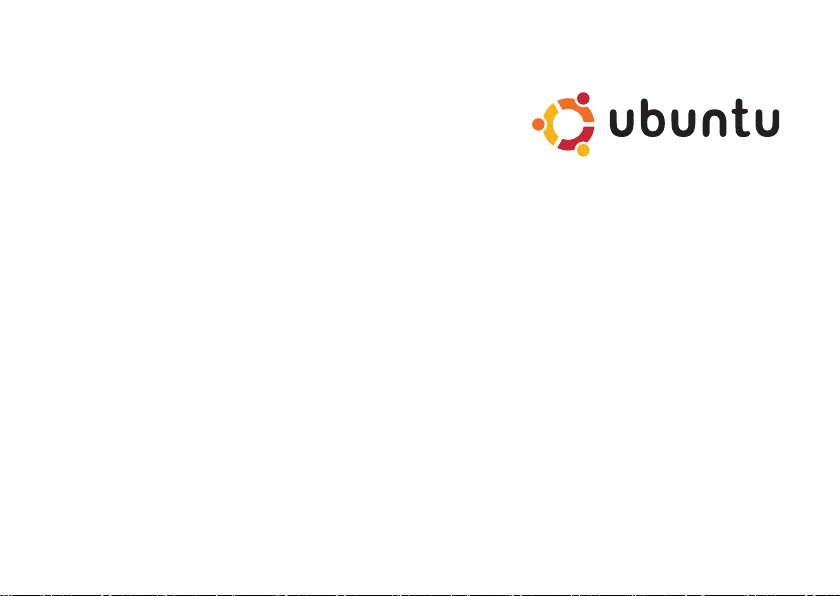
クイックスタートガイド
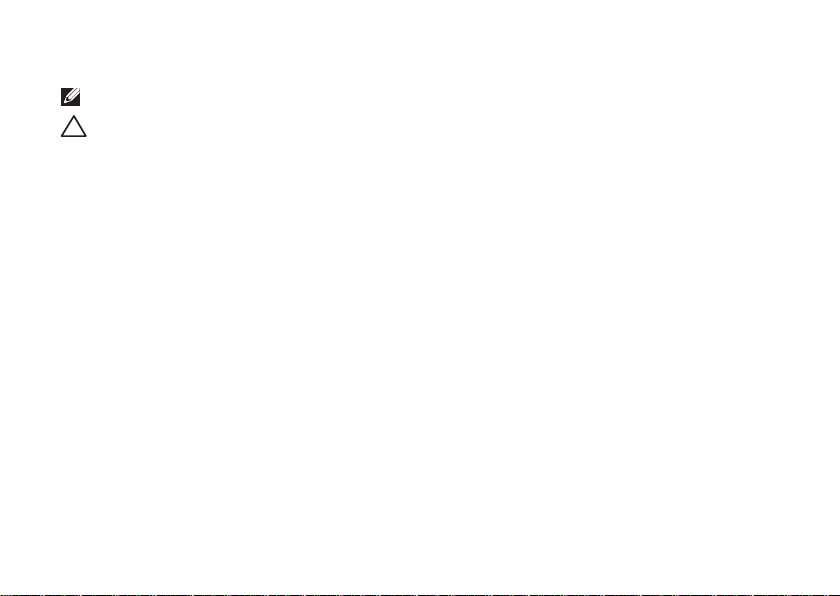
メモと注意
メモ:コンピュータを使いやすくするための重要な情報を説明しています。
注意:ハードウェアの損傷やデータの損失の可能性を示し、その危険を回避するため
の方法を説明しています。
__________________
この文書の情報は予告なく変更されることがあります。
© 2008-2009 すべての著作権は Dell Inc. にあります。
Dell Inc. の書面による許可なく、いかなる方法においてもこれらの資料を複製することは固く禁止されています。
このテキストで使用されている商標は次の通りです。Dell、DELL ロゴ、および YOURS IS HERE は、Dell Inc. の
商標です。Ubuntu と Ubuntu ロゴは、Canonical Ltd. の登録商標です。
他の商標あるいは社名をこの文書で使用し、マークや名前が指している存在またはその製品を参照することが
できます。Dell Inc. は自社以外の商標あるいは社名に対する所有権を放棄します。
2009 年 1 月 P/N C961R Rev. A00
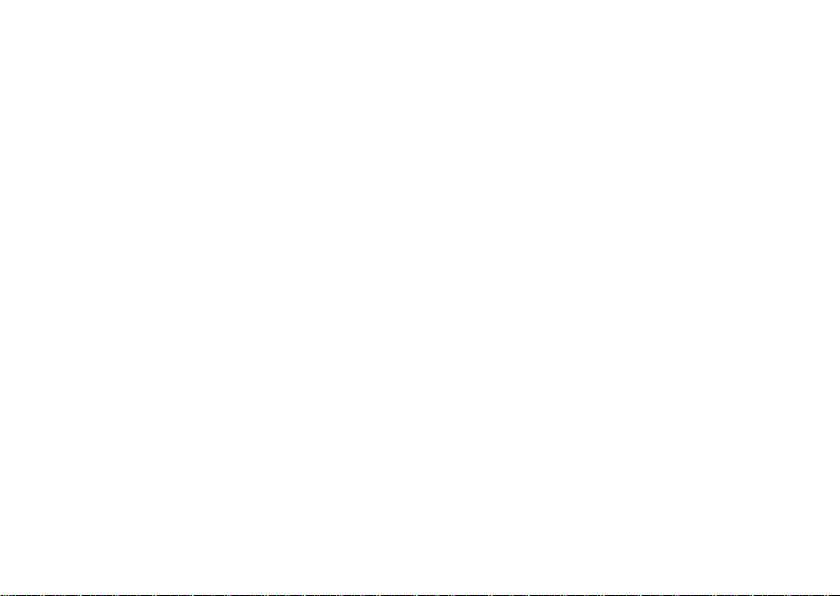
3
目次
概要 . . . . . . . . . . . . . . . . . . . . . . . . 5
Dell デスクトップの基本操作 . . . . . . . 6
クラシックデスクトップの基本操作 . . . 9
アプリケーションの起動 . . . . . . . . . . . 9
デスクトップのカスタマイズ . . . . . . . . 9
デスクトップ上のアプリケーションアイ
コンの追加と削除 . . . . . . . . . . . . . . . . 9
Ubuntu の基本操作 . . . . . . . . . . . . 10
ワイヤレス、または有線接続
でインターネットに接続する . . . . . . . 10
全画面表示でウィンドウをすばやく
確認. . . . . . . . . . . . . . . . . . . . . . . . . . 11
システム設定と管理 . . . . . . . . . . . . . . 12
ファイルとフォルダの参照. . . . . . . . . 14
ウェブブラウザの使用 . . . . . . . . . . . . 16
Pidgin を使用したインスタン
トメッセージ . . . . . . . . . . . . . . . . . . . 18
Totem TV の使用 . . . . . . . . . . . . . . . . 18
Dell Media Experience. . . . . . . . . . . . . 18
Ubuntu のアプリケーション . . . . . . . . 19
デバイスの接続 . . . . . . . . . . . . . . . . . 20
Ubuntu システムの復元 . . . . . . . . . 22
システムの復元の開始 . . . . . . . . . . . . 22

4
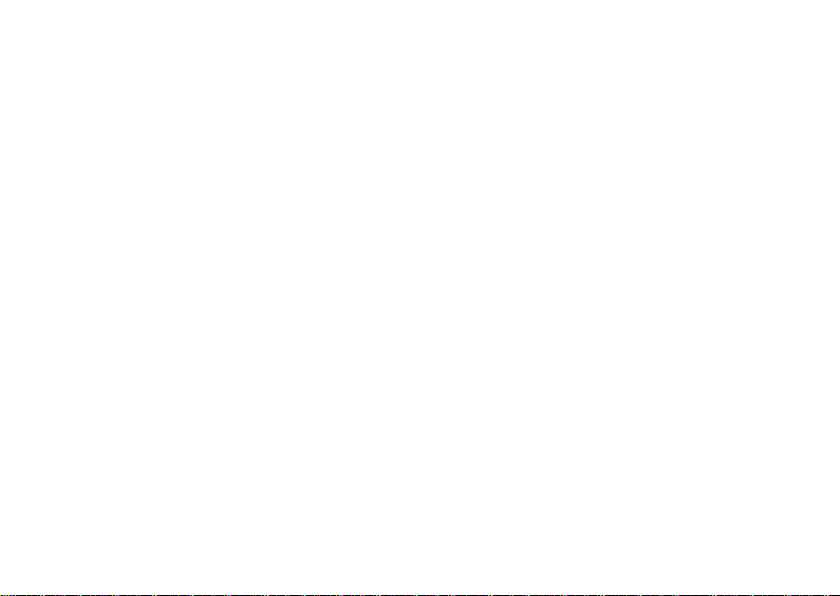
5
概要
Dell™ Inspiron™ Mini へようこそ。
このガイドには、Ubuntu® オペレーティングシステムの操作を習得したり、基本機能を実行
したり、自分の用途に合わせたコンピュータの設定を行うのに役立つ情報が記載されてい
ます。
詳細な情報が必要な場合は、コンピュータのヘルプセンターで取得できる Ubuntu の完全
マニュアルをご覧ください。ヘルプセンターにアクセスするには、画面上部のパネルでヘ
ルプアイコンをクリックします。
概要
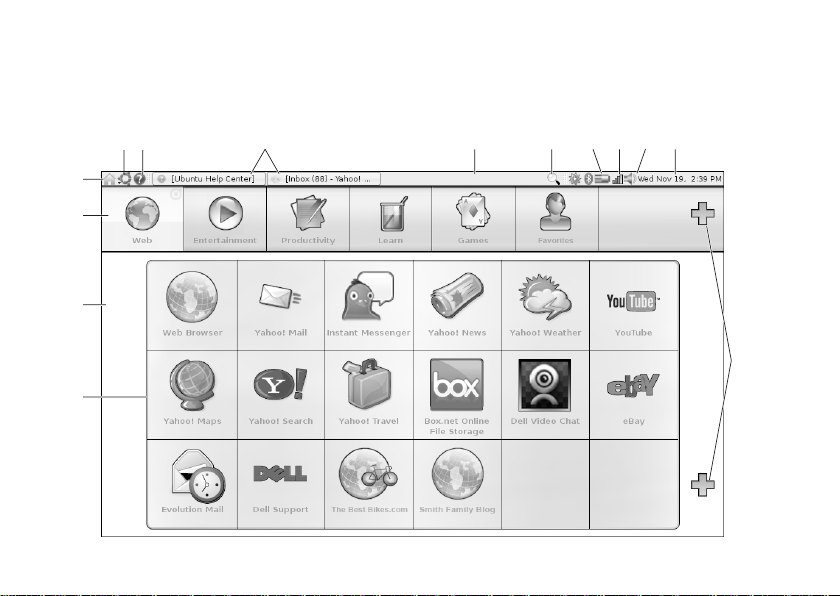
6
Dell デスクトップの基本操作
コンピュータの電源を入れると、Dell デスクトップが起動します。
1
7
2
3
4
8 9 1110 12 13
14
5
6
Dell デスクトップの基本操作
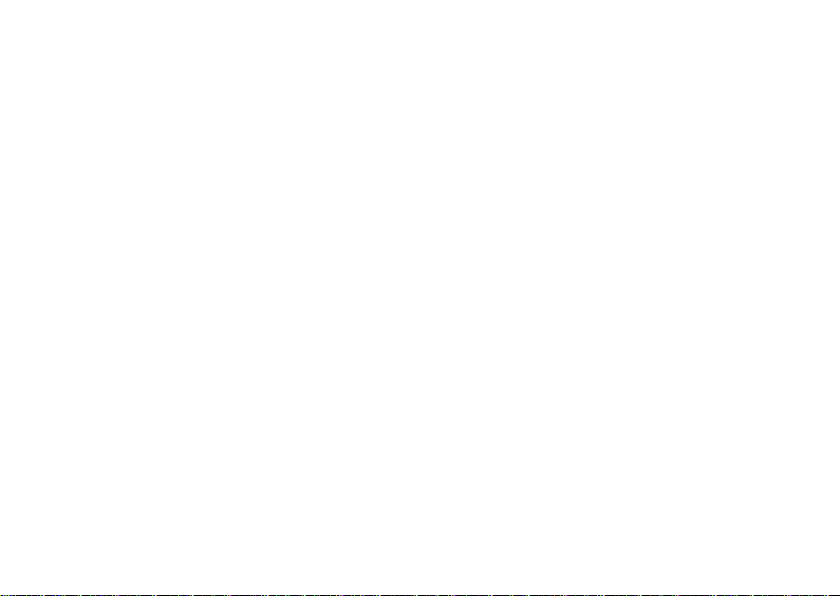
7
Dell デスクトップの基本操作
1 ランチャ — ランチャはアプリケーション、ブッ
クマーク、フォルダ、ドキュメントをカテゴリ
ごとに整理します。カテゴリをクリックして、
開きたい項目をクリックします。プラスアイコ
ンを使って、カテゴリに好きな項目を追加した
り、新しいカテゴリを追加するなど、好きなよ
うにランチャをカスタマイズできます。
2 デスクトップ — バックグラウンドで右クリッ
クすると、バックグラウンドの画像を変更でき
ます。
3 カテゴリ — カテゴリをクリックすると、アプリ
ケーション、ブックマーク、フォルダ、ドキュ
メントの一覧が表示されます。
4 ホームアイコン — このアイコンをクリックする
と、すべてのウィンドウが最小化され、ランチャ
が表示されます。
5 Ubuntu アイコン — Ubuntu アイコンで Ubuntu
メニューを開きます。Ubuntu メニューからアプ
リケーションや環境設定、システムコマンド、
システム設定、ツールにアクセスできます。
6 ヘルプアイコン — このアイコンをクリックする
と、ヘルプセンターにアクセスできます。
7 実行中のタスク — 実行中のタスクを手前に表示
させるには、パネルで対応する項目をクリック
します。
8 パネル — デスクトップ上で開いている実行中の
タスク、またはコンピュータ上で頻繁に使用す
るプログラム、ファイルまたはユーティリティ
へすばやくアクセスできます。
9 検索アイコン — このアイコンをクリックして、
ファイルやフォルダを検索します。
10 バッテリ/充電ステータスインジケータ — アイコ
ンにマウスを重ねると、バッテリステータスが
表示されます。電源管理設定を変更するには、
右クリックします。
11 ネットワークステータスインジケータ — アイ
コンをクリックすると、利用可能なネットワー
クの一覧が表示されます。ワイヤレスネットワ
ークに接続している場合は、アイコンが信号の
強さを示す数本のバーに変わります。バーが多
ければ、信号が強いことを示します。
12 ボリュームコントロールアイコン — アイコンを
クリックすると、コンピュータのボリュームを
調節できます。
